Win7 笔记本显示器驱动程序amd driver已停止响应的解决方法!
时间:2017-04-06 来源:互联网 浏览量:
最近使用Win7旗舰版的用户反应在运行游戏的时候就自动弹出了器驱动程序amd driver已停止响应 的提示气泡,该怎么办呢?出现这样的情况是由于显卡的高性能配置不当所致,下面小编给大家分享下解决方法!

amd driver已停止响应的处理方法:
1、在桌面单击右键,选择【显示卡属性】;
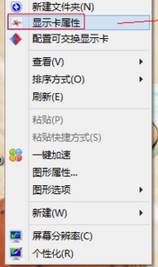
2、打开AMD显卡属性界面,点击【首选项】,选择恢复出厂默认值即可。
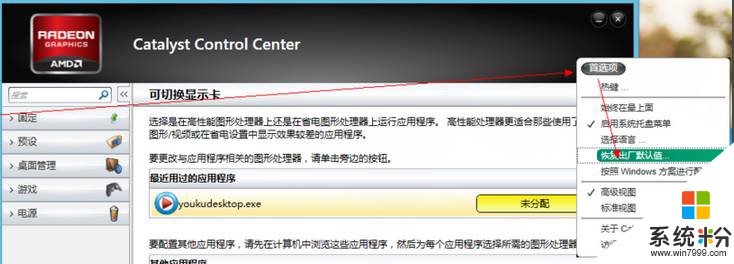
3、如果问题依旧,我们可以先将原来显卡驱动卸载,然后使用【360驱动大师】重新安装最新版本的显卡驱动即可。
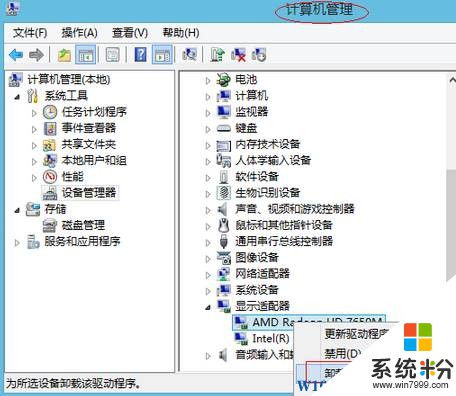
以上就是显示器驱动程序amd driver已停止响应的解决方法!

amd driver已停止响应的处理方法:
1、在桌面单击右键,选择【显示卡属性】;
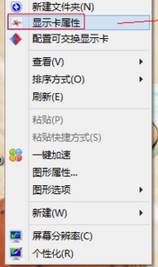
2、打开AMD显卡属性界面,点击【首选项】,选择恢复出厂默认值即可。
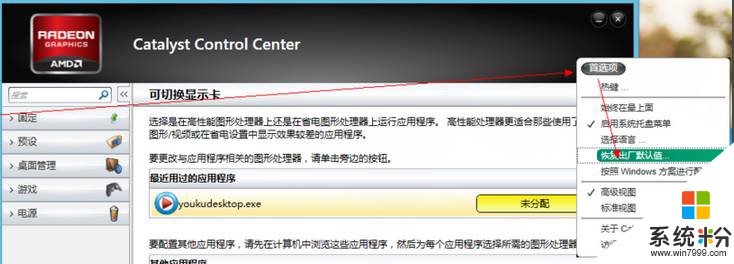
3、如果问题依旧,我们可以先将原来显卡驱动卸载,然后使用【360驱动大师】重新安装最新版本的显卡驱动即可。
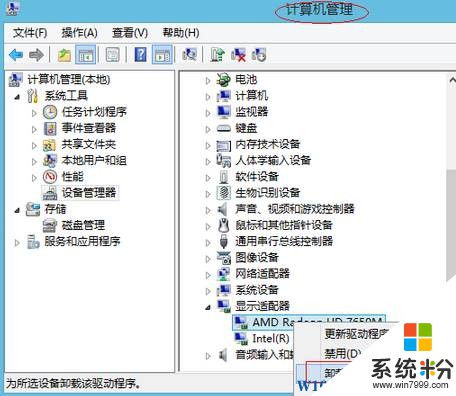
以上就是显示器驱动程序amd driver已停止响应的解决方法!
我要分享:
相关教程
- ·Win7笔记本提示“显示器驱动程序已停止响应,并且已恢复”怎么解决 如何解决Win7笔记本提示“显示器驱动程序已停止响应,并且已恢复”
- ·WIN7显卡驱动停止响应该如何解决 WIN7显卡驱动停止响解决的方法
- ·Win7显卡驱动已停止响应并且已恢复该怎么办?
- ·win7 64位旗舰程序停止工作怎么办|win7应用停止工作的解决方法
- ·win7资源管理器已停止工作怎么解决|win7资源管理器已停止工作修复方法
- ·win7 已停止工作怎么回事|win7程序已停止工作修复方法
- ·win7系统电脑开机黑屏 Windows7开机黑屏怎么办
- ·win7系统无线网卡搜索不到无线网络 Win7电脑无线信号消失怎么办
- ·win7原版密钥 win7正版永久激活密钥激活步骤
- ·win7屏幕密码 Win7设置开机锁屏密码的方法
Win7系统教程推荐
- 1 win7原版密钥 win7正版永久激活密钥激活步骤
- 2 win7屏幕密码 Win7设置开机锁屏密码的方法
- 3 win7 文件共享设置 Win7如何局域网共享文件
- 4鼠标左键变右键右键无法使用window7怎么办 鼠标左键变右键解决方法
- 5win7电脑前置耳机没声音怎么设置 win7前面板耳机没声音处理方法
- 6win7如何建立共享文件 Win7如何共享文件到其他设备
- 7win7屏幕录制快捷键 Win7自带的屏幕录制功能怎么使用
- 8w7系统搜索不到蓝牙设备 电脑蓝牙搜索不到其他设备
- 9电脑桌面上没有我的电脑图标怎么办 win7桌面图标不见了怎么恢复
- 10win7怎么调出wifi连接 Win7连接WiFi失败怎么办
Win7系统热门教程
- 1 利用拷贝式方法快速安装win7系统
- 2 导致Win7系统无法安装的那些原因
- 3 win7纯净版系统质量怎样进行提升 win7纯净版系统质量进行提升的方法有哪些
- 4如何删除win7自带输入法,win7自带输入法彻底删除的方法
- 5Win7笔记本电脑开机时间长该怎么解决? Win7笔记本电脑开机时间长该怎么处理?
- 6Win7系统怎样不显示蓝牙图标? Win7系统不显示蓝牙图标的方法?
- 7DNF地下城与勇士黑屏Win7系统电脑怎么额解决 如何处理DNF地下城与勇士黑屏Win7系统电脑的问题
- 8怎样来重启Win7系统下的IIS服务? 来重启Win7系统下的IIS服务的方法?
- 9雨林木风win7系统怎么设置文件夹权限即当前用(帐)户管理员权限 雨林木风win7系统设置文件夹权限即当前用(帐)户管理员权限的方法
- 10win7 64位精简版打开qq出现错误怎么办,win7无法打开qq的解决方法
最新Win7教程
- 1 win7系统电脑开机黑屏 Windows7开机黑屏怎么办
- 2 win7系统无线网卡搜索不到无线网络 Win7电脑无线信号消失怎么办
- 3 win7原版密钥 win7正版永久激活密钥激活步骤
- 4win7屏幕密码 Win7设置开机锁屏密码的方法
- 5win7怎么硬盘分区 win7系统下如何对硬盘进行分区划分
- 6win7 文件共享设置 Win7如何局域网共享文件
- 7鼠标左键变右键右键无法使用window7怎么办 鼠标左键变右键解决方法
- 8windows7加密绿色 Windows7如何取消加密文件的绿色图标显示
- 9windows7操作特点 Windows 7的特点有哪些
- 10win7桌面东西都没有了 桌面文件丢失了怎么办
